Kasalukuyang ginagawa ito, kaya lalabas lang ang bagong indicator kapag nakakonekta ka sa isang VPN sa pamamagitan ng built-in na client. Kung gumagamit ka ng third-party na solusyon, sabihin ang OpenVPN, hindi mo makikita ang pagbabago. Gayundin, ito ay limitado sa isang wired na koneksyon. Ang bagong icon ng overlay ng VPN ay hindi lalabas kapag nakakonekta ka sa Internet gamit ang Wi-Fi.
Kaya, upang makita ang bagong icon, kailangan mong matugunan ang mga sumusunod na kinakailangan.
- Dapat kang gumamit ng koneksyon sa Ethernet.
- Dapat kang gumamit ng built-in na kliyente upang kumonekta sa iyong serbisyo ng VPN. Kung hindi nito sinusuportahan ang katutubong koneksyon, kailangan mong humanap ng ibang provider.
- Panghuli, ang icon ng overlay ay dapat na pinagana sa ViveTool, dahil ito ay isang nakatagong tampok.
Kaya, upang paganahin ang bagong tagapagpahiwatig ng VPN sa system tray, gawin ang sumusunod.
Paganahin ang Bagong VPN Overlay Icon sa Notification Area sa Windows 11
- I-downloadViveTool at ilagay ang mga file nito sac:vivetoolfolder.
- I-right-click ang Start at piliin ang Terminal(Admin) mula sa menu.
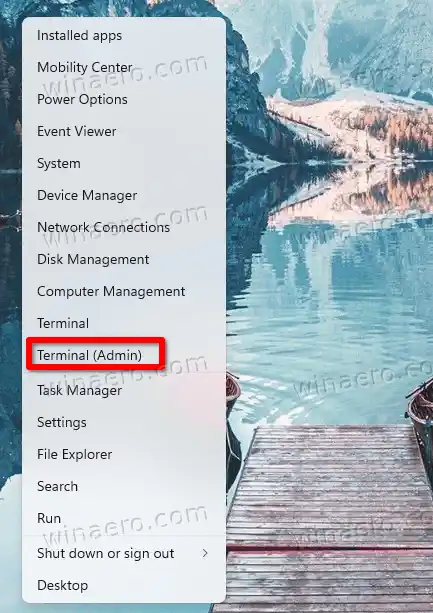
- Sa nakataas na terminal, gamitin ang alinmanPower shelloCommand Prompttab upang i-type at isagawa ang sumusunod na command: |_+_|.
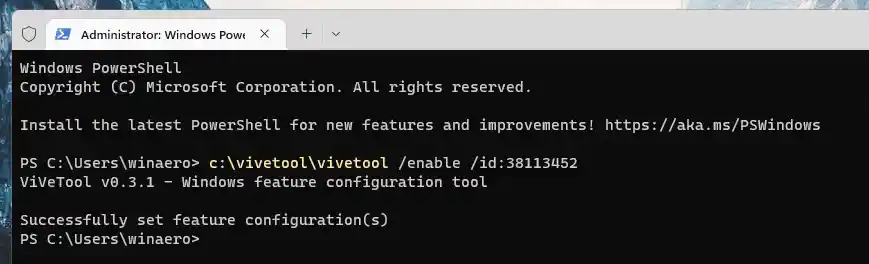
- I-restart ang Windows 11.
- Ngayon, kumonekta sa iyong serbisyo ng VPN, tulad ng nabanggit sa mga kinakailangan na kabanata. Dapat mong makita ang bagong icon.
Tapos ka na.
Ang utos ng pag-undo ay ganito ang hitsura:
|_+_|
Huwag kalimutang patakbuhin ito mula sa isang nakataas na console, hal. mula sa Terminal bilang Administrator, o mula sa katulad na command prompt (cmd.exe) na halimbawa.
Salamat kay @ PhantomOfEarth

























